win11不能访问共享文件夹 0x80004005 Win11系统共享设置出现0x80004005解决方法
更新时间:2024-10-20 11:05:19作者:yang
Win11系统在访问共享文件夹时可能出现0x80004005错误,这可能是由于系统共享设置出现问题所致,为了解决这个问题,我们可以尝试一些方法来修复共享设置,从而让Win11系统顺利访问共享文件夹。接下来我们将介绍一些解决方法,帮助您解决这个问题。
方法如下:
1.首先我们使用组合键WIN + R 调出运行,输入control调出控制面板;
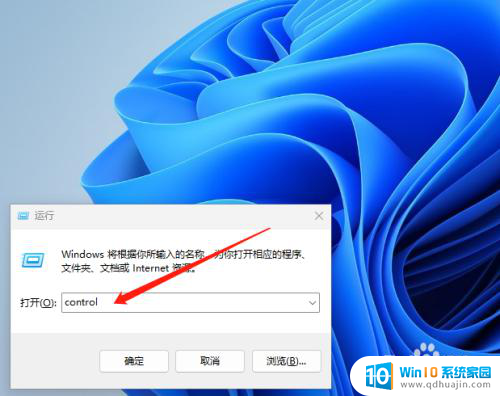
2.打开控制面板后,点击卸载程序,如下图所示;
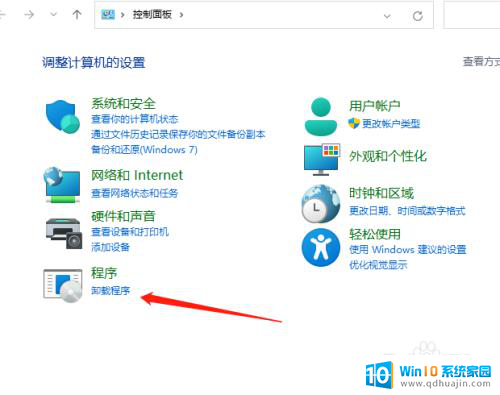
3.打开卸载程序后,在左侧找到启用或关闭 Windows 功能点击进入;
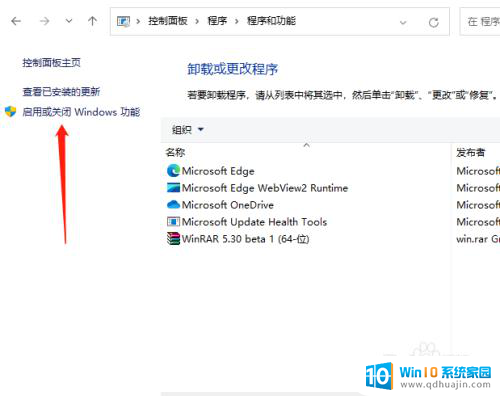
4.然后在启用或关闭 Windows 功能中找到 SMB 1.0/CLFS文件共享支持将其打勾;
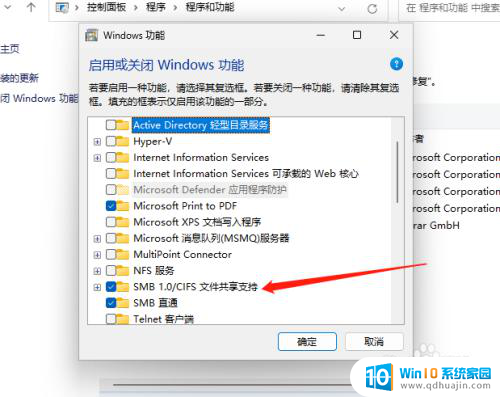
5.最后更改完后需要重启一下电脑系统点击立即重新启动即可解决。
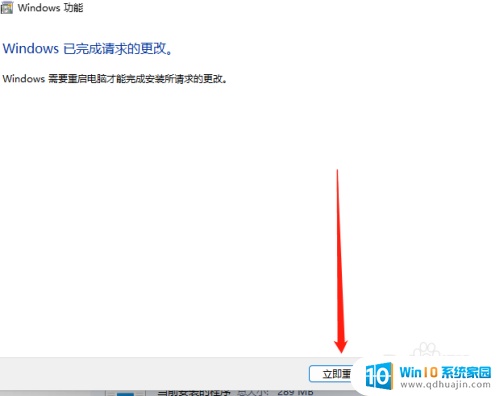
以上就是win11不能访问共享文件夹 0x80004005的全部内容,如果有遇到这种情况,那么你就可以根据小编的操作来进行解决,非常的简单快速,一步到位。





